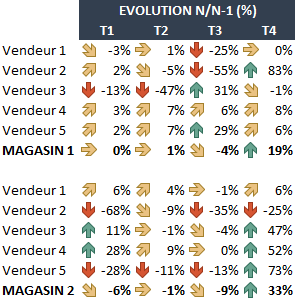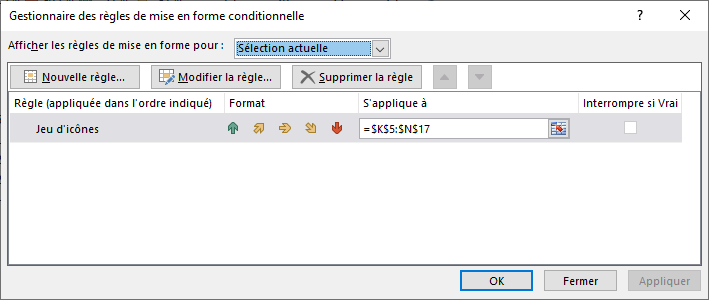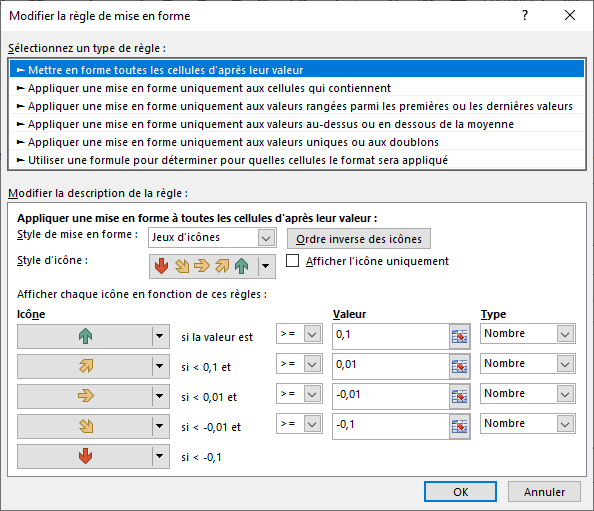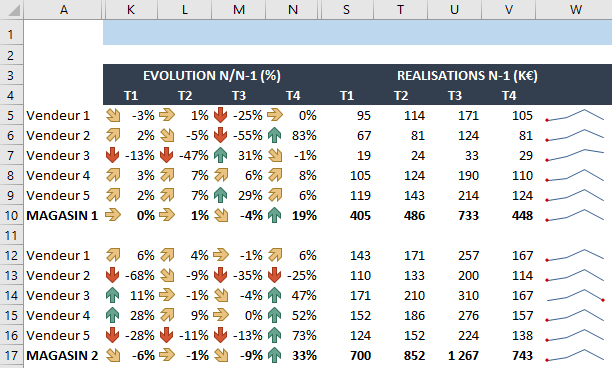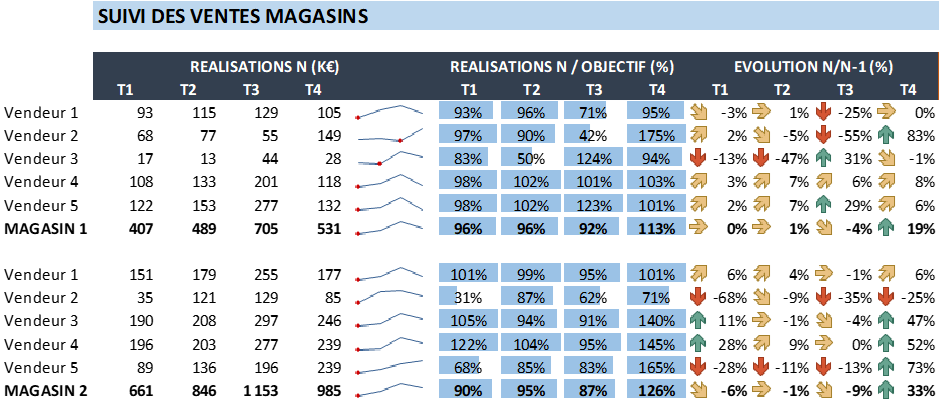Les jeux d’icônes permette de représenter visuellement des données… sous la forme d’icônes.
C’est un des type de formats conditionnels préparamétrés proposés par Excel.
Il s’agira d’afficher des icônes (ici des flèches) en fonction de la progression du chiffre d’affaires par rapport à l’année précédente.
Pour l’utiliser, se positionner sur la cellule souhaitée (ici K5), puis dans le menu Accueil choisir l’option Mise en forme conditionnelle, Jeux d’icônes et le jeux de cinq flèches colorées :
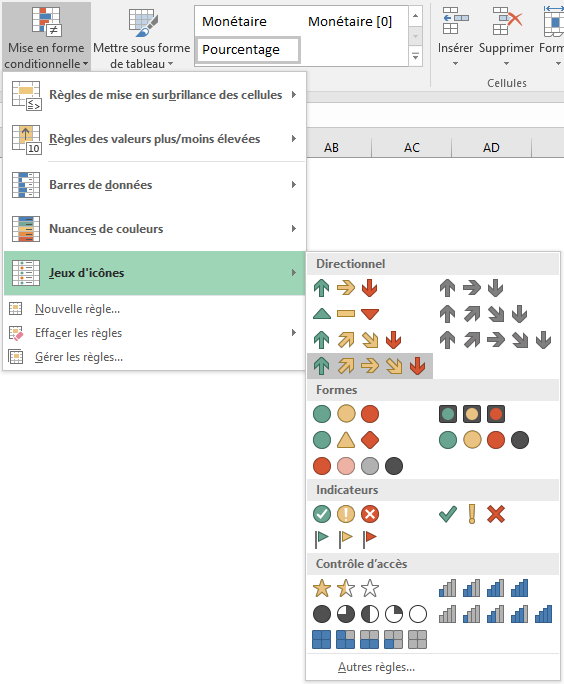 Ceci fait, personnaliser le jeu d’icônes : menu Accueil, Formats conditionnels : étendre la zone du format à la plage =$K$5:$N$17 :
Ceci fait, personnaliser le jeu d’icônes : menu Accueil, Formats conditionnels : étendre la zone du format à la plage =$K$5:$N$17 :
Puis double-cliquer sur la ligne intitulée Jeu d’icônes et entrer les règles de mise en forme suivantes :
Les champs Valeur correspondent aux tranches de % : 0,1 pour 10 %, 0,01 pour 1 %…
Le bouton Ordre inverse des icônes permet d’inverser le sens des icônes. De même, il est possible de changer de jeu d’icônes (section Style d’icône) ou encore de mélanger les différents jeux d’icônes en sélectionnant les icônes souhaitées dans la section Icône.
Cocher “Afficher la barre uniquement” permet de ne plus afficher les données chiffrées.
Résultat après validation (bouton Ok) :
A l’issue de cette étape, le tableau de bord est maintenant achevé :
Après quelques clics seulement, des éléments visuels comme des graphiques Sparkline et des formats conditionnels ont mis en lumière les tendances significatives ; simple mais efficace.
Il n’est pas percutant ce tableau de bord ?
Le tableau de bord complet est téléchargeable ci-après.
Des questions ? Besoin de précisions ? N’hésitez pas à poster vos commentaires en bas de page.
Découvrir tous les articles de cette série.
___
Approfondir le sujet : Créer un tableau de bord dynamique avec Excel en quelques clics / Tout savoir sur Excel / Découvrir la série d’articles Maîtriser Excel / En savoir plus sur l’analyse de données
Derniers articles parBenoît RIVIERE (voir tous)
- Analyse des données comptables (FEC) : analyse de la conformité comptable des transactions et de leur dénouement - dimanche 23 novembre 2025
- L’AMF et l’AFA appellent à la vigilance sur le risque de corruption par des réseaux criminels de personnes ayant accès à des informations privilégiées - lundi 4 août 2025
- Détecter les inversions HT/TVA avec ANA-FEC2 - jeudi 31 juillet 2025
- Analyse de FEC en ligne avec ANA-FEC2 (manuel d’utilisation) - mardi 29 juillet 2025
- Rapport AFA 2024 : les contrôles comptables à ne pas négliger - samedi 5 juillet 2025